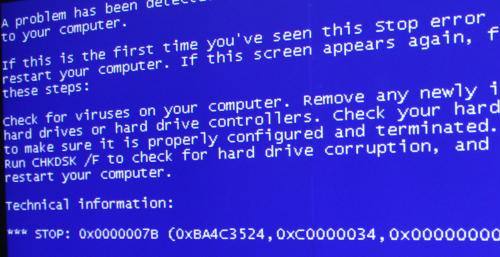一昔前のパソコンは、オペレーティングシステムやパーツの性能が
今ほど安定していなかったため、電源やデスクトップの画面が急に起動せずに
開かない状態になるトラブルが、筆者のPCにもよく起こっていました。
基本的には新しいバージョンのオペレーティングシステムを搭載していて
新しく発売されたスペックの高い部品を組み込んだPCの方が動作遅延も少なく、
エラーや各パーツの物理的な故障も少なく頑丈で、断然壊れにくいとも言えます。
ですが、最近のハイスペックなパソコンでも、うっかり使い方を間違えたり、強い衝撃などの
ダメージを受けてしまうと、急に起動できなくなってしまうことは今でも時折あります。
あまり遭遇はしない例なのですが、製品の「初期不良」がまず、その原因の一つですね。
「メーカー製」のマシンを購入してから正しい手順で電源を入れても
なぜかデスクトップの画面やスタート画面が開かない、という場合は、
すぐにカスタマーサポートセンターに問い合わせてみてください。
新しく作られた「自作パソコン」や「BTOパソコン」が正常に開かない時は、すべてのパーツが
配線が正しい配置で接続されていて、またOSやデバイスドライバが
しっかりインストールされているかどうか、など確認すべきことが多くなります。
部品そのものに初期不良が出ているか、または各パーツのつながり具合や
システムの状態のどこかに問題が出ているかは少し判別が難しくなりやすいので、
取扱説明書を出して、一から慎重に問題のチェックを行ってください。
たとえばハードディスクドライブは以前のものよりさらに安全性が高く
壊れにくくなってきたのですが、それでもあくまで消耗品の部類に入る部品なので、
少し使っただけでも急に物理障害の故障が出て動かなくなるケースもあります。
もし変な様子が見られたら、パソコンを起動してから最初のロゴ画面が出た時に
DeleteキーかF2キーを数回押してBIOSの画面を開いて、
正常に各ドライブの名称が出ていて、認識自体はできているかどうかを確認してください。
また、HDDの容量があっという間に埋まるとデータの順次処理をしていく速度が
徐々に下がっていって、他のエラーやシステムの破損を誘発するおそれもあります。
HDDの故障の対策として特に有効な方法は、
デスクトップPCであればディスクアレイにハードディスクを複数内蔵できるので、
いくつかのHDDを組み込みして強化した多重化方式の「RAID」を作る方法がお薦めです。
一方で、一台のデジタルコンピューターに複数のオペレーティングシステムを
搭載させる使い方もできます。
たとえばMac OS XとWindowsのデュアルブート(dual boot)や、WindowsとUbuntuとKNOPPIXの
マルチブート(multi boot)など、二つ以上のOSを同じパソコンに入れていれば、
もしどちらかが急に破損しても、もう片方のOSで起動ができます。
パソコン初心者・入門者用に設定されたエントリーモデルの機種である
[エントリーマシン](entry machine/ローエンド・マシン)の場合は
廉価版でスペックが低めの物が多いので、できることも限られています。
ネットブックなどは性能が特に低めで、逆にスペックが高めなマシンでも
MacBook Airなどの超薄型パソコンは内部に搭載できるパーツが少なくなります。
もし急にOSや部品が壊れて起動できなくなった場合は、
修理サポートセンターに出さなければなかなか故障を直せないこともよくあります。
CADやCAM、CIM、FAといった作業の自動化が実現されたエンジニアリング・システム
(ビジネスシステム)などを搭載した、企業用に使用しているコンピューターは、
値段の高いものならCPUなど演算処理装置の処理速度が十分に高速で使いやすいです。
しかし、頑丈なコンピューターでもシステムを少し間違えた仕方でいじっただけで
「論理障害」というパターンの破損により簡単に壊れてしまうことも多いです。
特にコントロールパネルやレジストリなどの重要なシステムの設定変更に失敗すると
時には「ブルースクリーン」といったかなり重度の
「致命的エラー」(fatal error/クリティカルエラー)などが起きやすいです。
よくあるトラブル
・プログラムの機能で間違えて大事なシステムをアンインストールした。
・ネット上で変なファイルを開いたら悪質なファームウェアに感染した。
・エクスプローラーで重要なフォルダーを削除したり移動させてしまった。
・アプリケーションソフトをひたすらインストールし続けていたら動作が重くなった。
・間違った手順で無理にパソコンの起動を終了させたら正常に開けなくなった。
ですが、システム的な問題であれば、オペレーティングシステムを
「リカバリーディスク」や「起動ディスク」、「システム修復ディスク」などを使って
[初期化]させることで、ほとんどのシステム上の障害は直すことが可能です。
※その前に一応、「F8キー」で「Windows拡張オプションメニュー」の呼び出しができれば、
「セーフモード」や「通常起動」での立ち上げを試してみてください。
なお、外部からの衝撃には日々強くなっている近年のノートパソコンなども、
硬い床に落としてかなりの強打を受けてしまうと、やはり壊れてしまいます。
ノートパソコンは専用のビジネスバッグや保護用カバーで守り、
デスクトップパソコンは引っかかりや地震で簡単に倒れて壊れたりしないように
耐震シールで補強して、外部からの強い衝撃や異物の混入を防いでください。
ほか例として、パソコンショップQLiCK 様での、パソコンが起動しないとき、誰でもすぐに試せる簡単な5つの対処法 の解説も参考までに。
物理的にパーツのどれかが壊れた場合でも、「アクセスランプの点滅」や「ビープ音の鳴り具合」で、
どの部品にダメージが来て起動できなくなっているかをある程度判別できます。
配線が外れていたり断線していたらコードをしっかりと接続して、
部品が故障していたら、そのパーツを新品に交換して修理することで直ります。
しかし、自分自身ではパソコンの どの箇所に問題が起きているかが判別できない場合や、
個人では交換修理が難しそうな場合は、専門のパソコン修理サービス業者を訪ねてみてください。
事業所への持込や郵送、または自宅や自社への出張訪問のサービスで注文を出して、
修理してもらうことができます。